Gmail: así puedes configurar las ‘acciones al deslizar’ en tu teléfono
Las ‘acciones al deslizar’ son muy útiles si revisas tu correo electrónico de Gmail a diario desde tu smartphone.
- ¿Posees un Smart TV de Samsung, LG o Sony? Así puedes ver más de 50 canales gratuitos
- ¿Qué es Rakuten TV y cómo instalarla en tu Smart TV para ver miles de películas y series gratis?
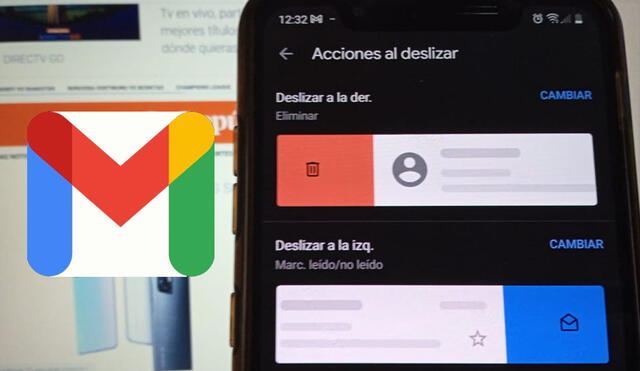
Gmail es quizá la plataforma de correo electrónico más usada en las plataformas móviles, ya que la hegemonía de Google en dicho sector (con Android) permite que todos tengan instalada esta app. En este sentido, es muy recomendable conocer los métodos que ofrece este aplicativo, como este que permite gestionar tus mensajes muy rápidamente.
Si bien anteriormente la aplicación de Google nos permitía tener la acción de deslizamiento de dedo al seleccionar un correo, únicamente podíamos archivar dicho correo en cuestión. Sin embargo, desde hace un tiempo Gmail ya nos permite realizar más acciones.
¿Cómo configurar deslizar el dedo?
Aunque no se trata de una novedad, siempre es conveniente saber que podemos hacer estos sencillos y útiles ajustes, ya que con ellos te será mucho más fácil gestionar todos tus correos electrónicos de Gmail.
En ese sentido, podemos elegir qué función se ejecuta cuando desplazamos hacia un lado o el otro; para personalizarlo no necesitamos de ninguna aplicación de terceros. Solo sigue estas instrucciones:
- Accede a los ajustes pulsando sobre el menú de las tres rayas en la parte superior izquierda de la pantalla.
- Da clic en Configuración > Configuración general
- Pulsa sobre la sección de Acciones al deslizar
- En el apartado de Deslizar a la derecha pulsa sobre Cambiar
- Selecciona una acción a realizar: Archivar, Eliminar, Marcar como no leído, Mover a, Posponer y Ninguna
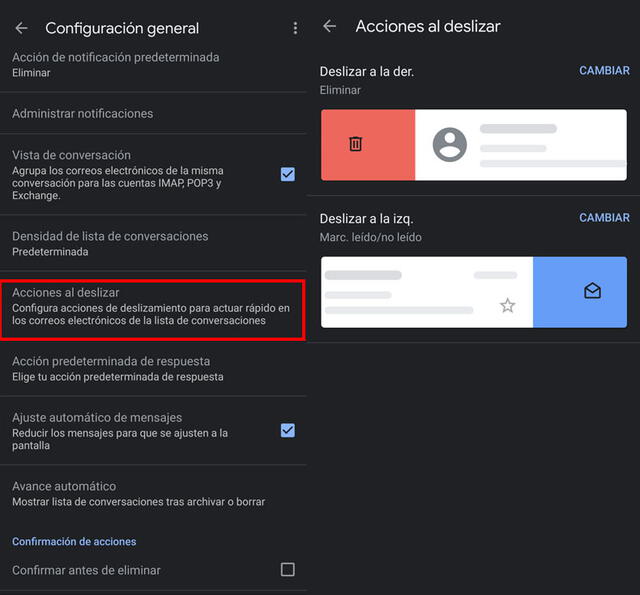
Deslizar el dedo. Foto: captura LR
Luego que hayas realizado este proceso, ya podrás tener configurados el par de gestos de las acciones al deslizar el dedo, con lo que la aplicación estará más personalizada. Te recomendamos reemplazar la opción Archivar por Eliminar.
Gmail: así puedes saber si leyeron el correo electrónico que enviaste
Si envías correos electrónicos con frecuencia a través de Gmail y te gustaría comprobar que la otra persona ya los revisó, existe una serie de métodos sencillos que te permitirán averiguar esta información fácilmente.
El servicio de correo electrónico de Google dispone de una herramienta nativa que permite saber si el destinatario ha leído el correo electrónico que has enviado. Las notificaciones de lectura de tus mensajes las encontrarás en tu bandeja de entrada.
¿Cómo borrar correos desde las notificaciones?
Ya sean correos comerciales, spam o simplemente mails que no nos interesa ni tan siquiera leer, tenemos la posibilidad de eliminar correos de Gmail desde el propio panel de notificaciones. Para hacerlo, sigue estas instrucciones:
- Abre la app Gmail en tu teléfono inteligente o tableta Android
- Luego, abre el menú de la barra lateral izquierda.
- Desplázate hacia la zona inferior y pulsa sobre ajustes
- Se abrirá un nuevo panel y en él tendremos que seleccionar ajustes generales.
- Al ingresar al menú de ajustes generales encontraremos la opción ‘acción de notificación predeterminada’.
- Luego pulsa sobre ‘acción de notificación predeterminada’ y elige la opción eliminar.
Los artículos firmados por La República son redactados por nuestro equipo de periodistas. Estas publicaciones son revisadas por nuestros editores para asegurar que cada contenido cumpla con nuestra línea editorial y sea relevante para nuestras audiencias.
